اغلب کاربران اندروید بهطور پیوسته میزان حافظه مصرفی را مشاهده کرده و دائما دوست دارند حافظه خود را بهینهسازی کرده تا حافظه اصلی بیشتری در اختیار داشته باشند. این مسئله به ویژه زمانی مورد توجه است که شما با محدودیت فضا در رسانه ذخیرهساز داخلی روبرو هستید و باید کش مربوط به برنامهها را پاک کنید. گوگل در اندروید اوریو تصمیم گرفت که این دو ویژگی کاربردی را از دست کاربران خارج کند! گوگل برای انجام اینکار دلیل موجهی دارد؟ گوگل دوست دارد که اندروید خود این دو کار مهم را انجام دهد و در نتیجه تمایلی ندارد کاربران به شکل دستی اینکار را انجام دهند. اگر نمیتوانید میزان حافظه اصلی را مشاهده کنید، نگران نباشید، به دلیل اینکه قابلیت فوق هنوز هم روی گوشی شما قرار دارد، منتها به شکل پنهان روی آن قرار گرفته است. اگر از سیستمعامل اندروید اوریو استفاده میکنید به دو روش میتوانید به وضعیت حافظه اصلی موجود روی گوشی اندرویدی دسترسی داشته باشید. گزینه مربوط به توسعهدهندگان (Developer) و ویجت نمایشدهنده حافظه اصلی دو راهکاری هستند که پیش روی شما قرار دارند.
راهکار اول، گزینه DEVELOPER OPTIONS
روی برخی از دستگاهها شبیه ب گوشیه پیکسل گوگل، گزینه حافظه اصلی در بخش تنظیمات (Settings) قرار دارد. برای این منظور باید گزینه Developer را فعال کنید تا بتوانید به گزینه حافظه اصلی مصرف شده دسترسی پیدا کنید. برای این منظور کارهای زیر را انجام دهید.
گام اول، ابتدا Settings را روی دستگاه مجهز به سیستمعامل اوریو باز کرده و به بخش system بروید. در زیرمجموعه system گزینه About را لمس کنید.

گام دوم، در این بخش روی گزینه شماره ساخت (Build number) هفت مرتبه پشت سرهم کلیک کنید تا پیغام شما اکنون یک توسعهدهنده (You are now a developer) هستید را مشاهده کنید.

گام سوم، به صفحه قفل باز گردید. (Settings >System). اکنون گزینه جدیدی به نام Developer options{} را مشاهده میکنید. این گزینه را لمس کنید. در گوشیهای پیکسل، اولین گزینهای که در منوی Developer نشان داده میشود، گزینه حافظه (Memory) است. در گوشیهای دیگر ممکن است این گزینه در بخشهای دیگر قرار داشته باشند. گزینه Memory را لمس کنید.

گام چهارم، در صفحه باز شده مقدار مصرف حافظه اصلی در بازههای زمانی مختلف قابل مشاهده است. حالت پیشفرض این گزینه بر پایه 3 ساعت تنظیم شده است. البته میتوانید از منوی بازشوندهای که در بالای صفحه قرار دارد این تنظیم را 6 یا 12 ساعت یا در نهایت 1 روز تعیین کنید.

شما میتوانید مقدار مصرف حافظه را برای هر برنامه به شکل متمایز مشاهده کنید. گزینه Memory used by apps را لمس کنید. شبیه به نمایش میزان مصرف کلی حافظه، شما میتوانید به شکل متمایز برای هر برنامه مقدار مصرف حافظه را در بازههای 3 یا 6 ساعت مشاهده کنید.

راهکار دوم، بهکارگیری ویجتها
اگر نمیتوانید از راهکاری که در بالا به آن اشاره شد استفاده کنید، نگران نباشید. راهکار دومی نیز برای بررسی مقدار حافظه اصلی اندروید اوریو در اختیارتان قرار دارد. در این روش باید از یک ویجت استفاده کنید. برای بهرهمندی از راهکار فوق مراحل زیر را دنبال کنید.
گام اول، در صفحه هوم گوشی اندرویدی، روی یک فضای خالی برای چند لحظه لمس کنید. در ادامه گزینه ویجت که در پایین صفحه قرار دارد را لمس کنید. گزینه فوق را کشیده و آنرا به صفحه هوم انتقال دهید.

گام دوم، یک میانبر Settings روی صفحه ظاهر میشود. صفحه را به سمت پایین پیمایش کرده و Memory را انتخاب کنید. آیکن جدیدی به نام Memory را به صفحه هوم درگ کنید. اکنون اگر این آیکن را لمس کنید میزان حافظه اصلی دستگاه اندروید اوریو خود را مشاهده خواهید کرد.

چطور میتوانیم کش را روی گوشیهای مجهیز به سیستمعامل اندروید اوریو پاک کنیم؟
در اندروید اوریو، گوگل گزینهای که به شما اجازه میدهد به شکل دستی کش دستگاه خود را پاک کنید را حذف کرده است. گزینه فوق به این دلیل از بخش Settings حذف شده است که اندروید خود این توانایی را دارد تا کش مربوط به یک برنامه را پس از مدت مشخصی پاک کند. در حال کلی گوشیهای پیکسل، شیائومی Mi A1، نوکیا 8 و... گزینهای به نام Clear Cache ندارند. با این حال اگر تصور میکنید دستگاه شما کند شده است یا حافظه داخلی محدودی در اختیار دارید، هنوز هم میتوانید از طریق بهکارگیری یک ترفند ساده از clear cache استفاده کنید. در حالی که گوگل گزینه اصلی Clear Cache را حذف کرده است، اما گزینه فوق برای هر برنامه در دسترس قرار دارد. در نتیجه شما میتوانید به شکل دستی کش را برای هر برنامه کاربردی پاک کنید.
گام اول، Settings را روی گوشی خود اجرا کرد و به مسیر Apps & Notification بروید. گزینه See all apps را لمس کنید تا فهرستی از برنامههای نصب شده روی گوشی را مشاهده کنید.

گام دوم، برنامهای که در نظر دارید کش آن پاک شود را انتخاب کنید. بهطور مثال ما در نظر داریم کش مربوط به فیسبوک را پاک کنیم. Facebook را انتخاب کرده و در صفحه جدید storage را لمس میکنیم. در پایین این گزینه میزان حافظهای که این برنامه مصرف کرده است را مشاهده میکنید.

گام سوم، گزینه Clear Cache را لمس کنید. شبیه به همین کار را برای سایر برنامهها میتوانید تکرار کنید.

شما همچنین میتوانید برنامه منتشر شده از سوی گوگل به نام Files by Google: Clean up space on your phone را دانلود کنید. این برنامه به شما اجازه میدهد تا فایلهای بدون استفاده را از روی گوشی خود پاک کنید. این برنامه تنها در یک مرحله قادر است کش موجود برای همه برنامههای کاربردی را پاک کند.
ماهنامه شبکه را از کجا تهیه کنیم؟
ماهنامه شبکه را میتوانید از کتابخانههای عمومی سراسر کشور و نیز از دکههای روزنامهفروشی تهیه نمائید.
ثبت اشتراک نسخه کاغذی ماهنامه شبکه
ثبت اشتراک نسخه آنلاین
کتاب الکترونیک +Network راهنمای شبکهها
- برای دانلود تنها کتاب کامل ترجمه فارسی +Network اینجا کلیک کنید.
کتاب الکترونیک دوره مقدماتی آموزش پایتون
- اگر قصد یادگیری برنامهنویسی را دارید ولی هیچ پیشزمینهای ندارید اینجا کلیک کنید.




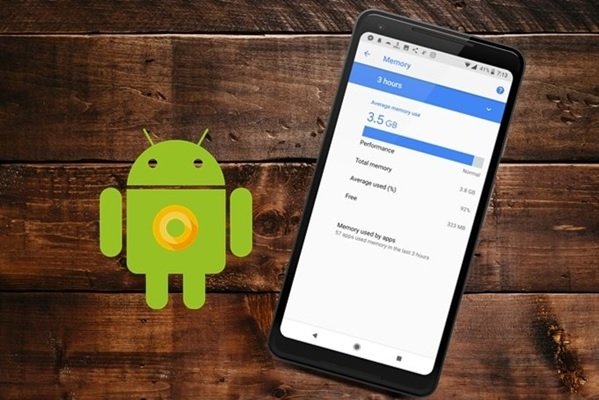























نظر شما چیست؟